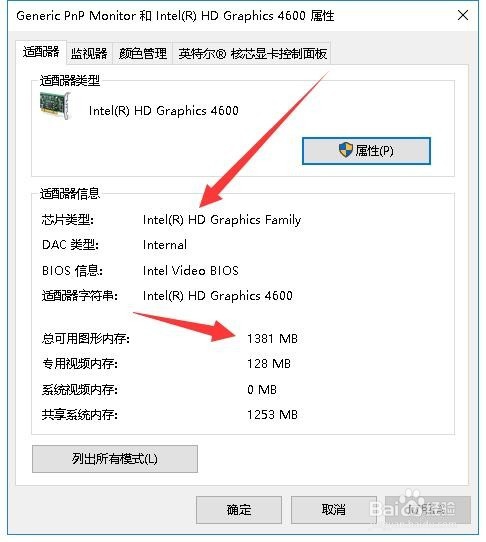1、在Windows10系统桌面,右键点击左下角的开始按钮,在弹出菜单中选择“设置”菜单项。

2、在打开的Windows设置窗口中,我们找到并点击“系统”图标。

3、在打开的系统设置窗口中,我们点击左侧边栏的“显示”菜单项。

4、接下来在右侧打开的窗口中找到“高级显示设置”快捷链接。

5、这时就会打开显示信息的窗口,在窗口中我们找到并点击“显示器1的显示适配器属性”快捷链接。

6、这时就会打开当前显卡的属性窗口,在窗口中我们可以看到当前芯片组的型号与总显存的大小了。
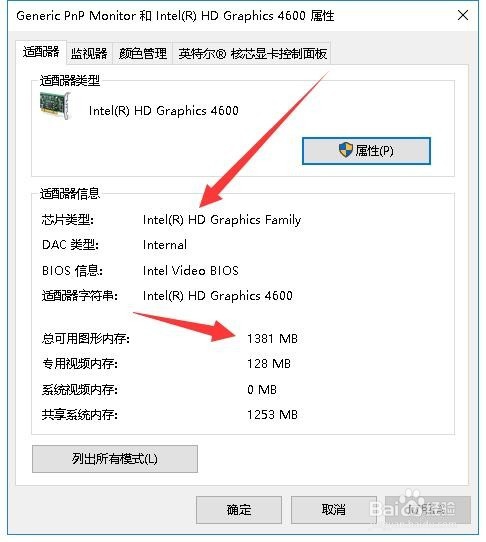
1、在Windows10系统桌面,右键点击左下角的开始按钮,在弹出菜单中选择“设置”菜单项。

2、在打开的Windows设置窗口中,我们找到并点击“系统”图标。

3、在打开的系统设置窗口中,我们点击左侧边栏的“显示”菜单项。

4、接下来在右侧打开的窗口中找到“高级显示设置”快捷链接。

5、这时就会打开显示信息的窗口,在窗口中我们找到并点击“显示器1的显示适配器属性”快捷链接。

6、这时就会打开当前显卡的属性窗口,在窗口中我们可以看到当前芯片组的型号与总显存的大小了。